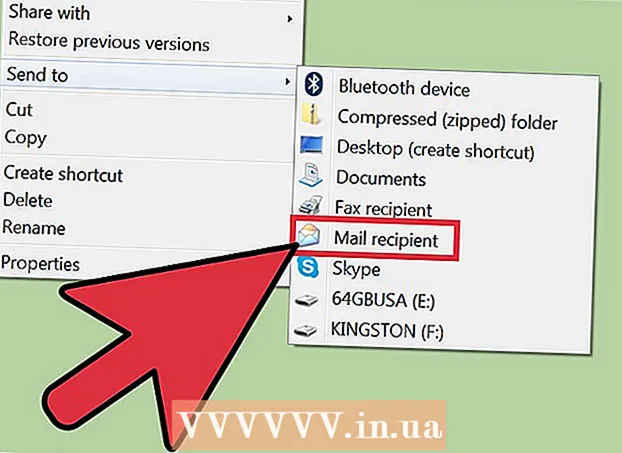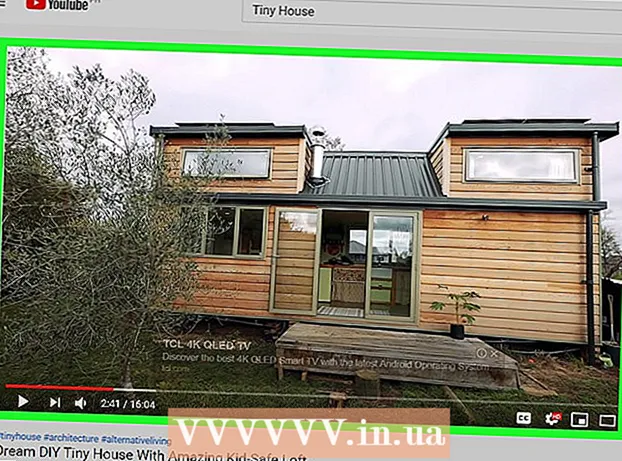Autor:
Bobbie Johnson
Data Creației:
4 Aprilie 2021
Data Actualizării:
26 Iunie 2024

Conţinut
În acest articol, veți afla cum să treceți cu ușurință de la un iPhone la altul folosind transferul de date.
Pași
Metoda 1 din 2: Utilizarea iCloud
 1 Lansați aplicația Setări pe vechiul dvs. iPhone. Faceți clic pe pictograma roată gri (⚙️) de pe ecranul de pornire.
1 Lansați aplicația Setări pe vechiul dvs. iPhone. Faceți clic pe pictograma roată gri (⚙️) de pe ecranul de pornire.  2 Atingeți ID-ul dvs. Apple. O veți găsi în secțiunea din partea de sus a meniului de lângă numele și fotografia de profil (dacă aveți una).
2 Atingeți ID-ul dvs. Apple. O veți găsi în secțiunea din partea de sus a meniului de lângă numele și fotografia de profil (dacă aveți una). - Dacă nu v-ați conectat încă, faceți clic pe Conectare, introduceți ID-ul și parola Apple, apoi faceți clic pe Conectare.
- Poate că pe versiunile mai vechi de iOS, acest pas poate fi omis.
 3 Faceți clic pe iCloud. Se află în a doua secțiune a meniului.
3 Faceți clic pe iCloud. Se află în a doua secțiune a meniului.  4 Selectați datele pentru care faceți backup. Răsfoiți aplicațiile listate în Aplicații care utilizează iCloud, cum ar fi Fotografii, Contacte și Calendar. Mutați glisoarele de lângă datele pe care doriți să le transferați pe noul dvs. telefon în poziția Pornit (verde).
4 Selectați datele pentru care faceți backup. Răsfoiți aplicațiile listate în Aplicații care utilizează iCloud, cum ar fi Fotografii, Contacte și Calendar. Mutați glisoarele de lângă datele pe care doriți să le transferați pe noul dvs. telefon în poziția Pornit (verde). - Datele cu glisoarele setate la Dezactivat (alb) nu vor fi copiate și transferate pe noul iPhone.
 5 Derulați în jos și atingeți iCloud Copy. Este aproape de partea de jos a secțiunii Programe folosind iCloud.
5 Derulați în jos și atingeți iCloud Copy. Este aproape de partea de jos a secțiunii Programe folosind iCloud. - Dacă este necesar, mutați glisorul de lângă iCloud Copy în poziția Pornit (verde).
 6 Atingeți Backup acum. Este în partea de jos a ecranului. Va începe backupul vechiului dvs. iPhone. Așteptați finalizarea procesului.
6 Atingeți Backup acum. Este în partea de jos a ecranului. Va începe backupul vechiului dvs. iPhone. Așteptați finalizarea procesului.  7 Faceți clic pe iCloud. Se află în colțul din stânga sus al ecranului. Veți fi returnat la pagina de setări iCloud.
7 Faceți clic pe iCloud. Se află în colțul din stânga sus al ecranului. Veți fi returnat la pagina de setări iCloud.  8 Porniți noul dvs. iPhone și setați opțiunile de bază. Vi se va solicita anumite informații, cum ar fi limba, țara, rețeaua fără fir etc.
8 Porniți noul dvs. iPhone și setați opțiunile de bază. Vi se va solicita anumite informații, cum ar fi limba, țara, rețeaua fără fir etc.  9 Faceți clic pe Recuperați iCloud Copy. Faceți acest lucru când vi se solicită să alegeți cum să vă configurați noul iPhone. Aceasta va transfera date de pe vechiul dvs. iPhone pe cel nou.
9 Faceți clic pe Recuperați iCloud Copy. Faceți acest lucru când vi se solicită să alegeți cum să vă configurați noul iPhone. Aceasta va transfera date de pe vechiul dvs. iPhone pe cel nou.  10 Atingeți Următorul. Se află în colțul din dreapta sus al ecranului.
10 Atingeți Următorul. Se află în colțul din dreapta sus al ecranului.  11 Introduceți ID-ul Apple și parola. Faceți acest lucru pe liniile corespunzătoare.
11 Introduceți ID-ul Apple și parola. Faceți acest lucru pe liniile corespunzătoare.  12 Atingeți copia de rezervă iCloud. Selectați copia marcată cu cea mai apropiată dată și oră.
12 Atingeți copia de rezervă iCloud. Selectați copia marcată cu cea mai apropiată dată și oră.  13 Faceți clic pe Recuperare. Datele pe care le-ați copiat de pe vechiul iPhone vor fi transferate pe noul iPhone.
13 Faceți clic pe Recuperare. Datele pe care le-ați copiat de pe vechiul iPhone vor fi transferate pe noul iPhone. - Noul iPhone va reporni la finalizarea recuperării datelor. Acum puteți utiliza smartphone-ul ..
Metoda 2 din 2: Utilizarea iTunes
 1 Conectați vechiul dvs. iPhone la computer. Pentru a face acest lucru, utilizați cablul USB furnizat împreună cu dispozitivul.
1 Conectați vechiul dvs. iPhone la computer. Pentru a face acest lucru, utilizați cablul USB furnizat împreună cu dispozitivul.  2 Deschide iTunes. Faceți acest lucru dacă programul nu a pornit automat când ați conectat dispozitivul.
2 Deschide iTunes. Faceți acest lucru dacă programul nu a pornit automat când ați conectat dispozitivul.  3 Faceți clic pe iPhone. Pictograma iPhone va apărea în partea de sus a ecranului imediat ce iTunes recunoaște smartphone-ul.
3 Faceți clic pe iPhone. Pictograma iPhone va apărea în partea de sus a ecranului imediat ce iTunes recunoaște smartphone-ul.  4 Faceți clic pe butonul de lângă Acest computer. Această opțiune se află în secțiunea „Creați automat copii de rezervă”.
4 Faceți clic pe butonul de lângă Acest computer. Această opțiune se află în secțiunea „Creați automat copii de rezervă”. - Dacă doriți să faceți o copie de rezervă a parolelor, a datelor Homekit sau a datelor despre sănătate și activitate, bifați caseta de lângă Criptare copie de rezervă și creați o nouă parolă.
 5 Faceți clic pe Back Up Now. Se află în panoul din dreapta al ferestrei sub secțiunea Backup și restaurare manuală.
5 Faceți clic pe Back Up Now. Se află în panoul din dreapta al ferestrei sub secțiunea Backup și restaurare manuală. - Așteptați ca iTunes să termine backupul și să vă salveze datele. Procesul poate dura câteva minute, în funcție de cantitatea de date stocate pe iPhone.
 6 Faceți clic pe butonul Eject și apoi deconectați telefonul de la computer. Acest buton este situat în partea dreaptă a numelui iPhone-ului. Deconectați telefonul deconectând cablul USB.
6 Faceți clic pe butonul Eject și apoi deconectați telefonul de la computer. Acest buton este situat în partea dreaptă a numelui iPhone-ului. Deconectați telefonul deconectând cablul USB.  7 Opriți vechiul dvs. iPhone. Pentru aceasta, țineți apăsat butonul de blocare de pe panoul din dreapta sau de sus al corpului telefonului până când ecranul afișează inscripția „Opriți”, apoi glisați peste această inscripție.
7 Opriți vechiul dvs. iPhone. Pentru aceasta, țineți apăsat butonul de blocare de pe panoul din dreapta sau de sus al corpului telefonului până când ecranul afișează inscripția „Opriți”, apoi glisați peste această inscripție. - Dacă vechiul dvs. iPhone are o cartelă SIM, scoateți-l și introduceți-l în noul iPhone.
 8 Porniți noul dvs. iPhone. Pentru a face acest lucru, faceți clic pe butonul de blocare.
8 Porniți noul dvs. iPhone. Pentru a face acest lucru, faceți clic pe butonul de blocare.  9 Setați parametrii de bază ai smartphone-ului dvs. Vi se va solicita anumite informații, cum ar fi țara, limba, rețeaua fără fir etc.
9 Setați parametrii de bază ai smartphone-ului dvs. Vi se va solicita anumite informații, cum ar fi țara, limba, rețeaua fără fir etc.  10 Faceți clic pe Restore iTunes Copy. Aceasta va fi una dintre opțiunile pentru configurarea sau restaurarea noului dispozitiv.
10 Faceți clic pe Restore iTunes Copy. Aceasta va fi una dintre opțiunile pentru configurarea sau restaurarea noului dispozitiv.  11 Conectați noul dvs. iPhone la același computer. Utilizați cablul furnizat împreună cu noul dispozitiv, deoarece ar putea fi diferit (cablu fulger în loc de cablu cu 30 de pini).
11 Conectați noul dvs. iPhone la același computer. Utilizați cablul furnizat împreună cu noul dispozitiv, deoarece ar putea fi diferit (cablu fulger în loc de cablu cu 30 de pini). - iTunes va recunoaște noul dispozitiv și va afișa „Bun venit la noul iPhone”.
 12 Faceți clic pe butonul „Recuperați această copie”. Selectați cea mai recentă copie de rezervă din meniul derulant.
12 Faceți clic pe butonul „Recuperați această copie”. Selectați cea mai recentă copie de rezervă din meniul derulant.  13 Faceți clic pe Continuare. Va începe transferul de date de pe iTunes pe noul iPhone.
13 Faceți clic pe Continuare. Va începe transferul de date de pe iTunes pe noul iPhone. - Așteptați repornirea noului iPhone. Acum puteți utiliza smartphone-ul.
Avertizări
- Nu puteți restabili o copie de rezervă nouă a modelului iPhone la un model vechi. Dacă doriți să transferați date între modele iPhone mai vechi, vă rugăm să actualizați mai întâi software-ul. Pentru aceasta, lansați aplicația Setări și atingeți General> Actualizare software. IPhone va avea cea mai recentă versiune disponibilă de iOS.